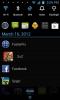Alt du trenger å vite om iOS 5 kamera- og fotoapp
Camera and Photos-appen i iOS fikk endelig litt rettferdighet. Selv om Camera-appen for å være presis, virker den som den ikke har noe nytt å tilby enn bare Rutenett visning, har den en veldig fin sveipefunksjon for å få tilgang til de nylige bildene dine rett fra selve Camera-appen. Vi vil fortelle deg hvordan det fungerer nøyaktig om en stund. Photos-appen bringer oss endelig noen grunnleggende fotoredigeringsfunksjoner som har vært i behov en stund nå. Mangelen på innstillinger i kameraappen angående bildestørrelse, eller kvalitet, fortsetter å eksistere med Apple som hevder at det er intensjonelt, å holde grensesnittet og appen selv, uoversiktlig.
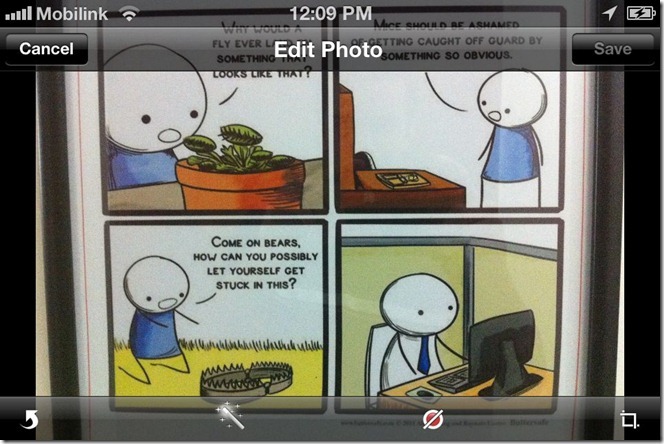
For noen dager tilbake dekket vi en Cydia-justering som la redigeringsalternativer til arkivet Photos-appen (du kan lese om den her). Viser seg at det nesten nøyaktig etterlignet endringene som ble kunngjort for i iOS 5. I den siste oppdateringen av Apples mobilplattform kan du nå tulle med bildene dine uten hjelp fra en tredjepartsapp, i det minste for den grunnleggende delen av den. Riktignok er alternativene ikke mye, men likevel er de de mest nyttige grunnfunksjonene du kunne ha håpet på. Du kan nå utføre følgende oppgaver på lagrede bilder.
Roter bilder
Det er utrolig å tenke på at du ikke en gang kunne sette bildene dine rett (bokstavelig talt) på iPhone eller iPad uten bruk av en tredjeparts-app. Ikke nå lenger. Når du har fått iOSs siste oppdatering, er alt du trenger å gjøre å treffe Redigerenår et bilde er åpnet, og trykk på pilen i bunnen av skjermen, slik at du kan rotere bildet ditt i en av de fire retningene.

Auto-Enhance
Noen mennesker kan hevde at det hadde vært bedre om iOS 5 hadde gitt brukerne muligheten til å endre lysstyrke og annet bildeinnstillinger, men det ville vært veldig uanvendelig, hvis eneste filosofi ser ut til å være basert på enkelhet i alt. Auto-Enhance optimaliserer bildet du velger (skifter lysstyrke, kontrast og fargetone hovedsakelig) automatisk med bare ett trykk. Trykk på stavsikonet, så er du ferdig.
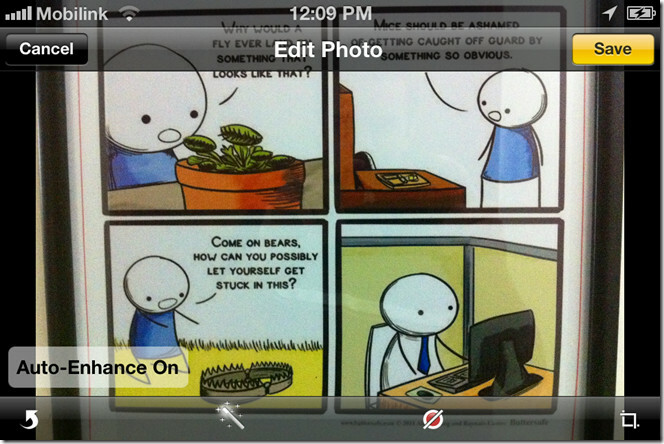
Fjerning av røde øyne
Det irriterende røde øyne-problemet som nesten alle digitale kameraer opplever, er endelig blitt adressert av iOS i sin siste oppdatering. Som alle andre tillegg er dette bare ett klikk, selv om du må trykke på flekkene der du vil fjerne røde øyne-effekten.

Beskjære bilder
Ved hjelp av det nyttige justerbare rutenettet kan du enkelt beskjære bildene dine fra bilderappen nå. Trykk på beskjæringsknappen for det nevnte rutenettet vil vises, og du kan begrense bildet slik du vil. Det nye beskjærte bildet ditt blir lagret som en egen kopi. Hvis du ikke vil gå rundt å definere beskjæringsområdet ved å tegne med fingeren, kan du alltid slå på Begrense, forhindre for å velge mellom noen få standardiserte forhåndsinnstillinger.


Kameralternativer
Kameraet kan nå startes fra låseskjermen ved å dobbeltklikke på Hjem-knappen mens enheten er i låst tilstand. Rett ved siden av opplåsingsglidebryteren vil et ikon for kameraet vises. Neste gang diskuterer vi sveipefunksjonen i Camera-appen for å få tilgang til bilder.
Et annet ekstremt nyttig tillegg til iOS 5 er bruken av Volum opp -knappen som utløser kameraet. Dette gjør det lettere å ta bilder på iPhone eller iPad og redusere uskarpe bilderesultater.


Sveip til høyre i kameraet for å hoppe direkte til kamerarull
Så denne funksjonen kan ha hentet det fra Windows Phone 7-enheter, men det kan være, vi kan ikke klage på det nå som det er her og fungerer. Med Camera App åpen kan du nå enkelt sveipe rett over skjermen for å få tilgang til de nylige bildene dine, som faktisk er kamerarullen. Du kan sveipe tilbake til venstre for å komme tilbake til Camera-appen og fortsette å ta bildene dine. Så enkelt er det. Skjermdumpen nedenfor viser hvordan nøyaktig denne funksjonen fungerer.

Dette oppsummerer den nye Camera and Photos-appen nye funksjoner i den nye iOS 5. Gi oss beskjed om hva og hvordan du finner den nye opplevelsen.
Denne guiden er en del av 10 nye funksjoner i iOS 5 - det nyeste operativsystemet fra Apple for iDevices.
- Notifikasjons senter
- iMessage
- påminnelser
- Twitter-integrasjon
- aviskiosk
- Kamera- og fotooppdateringer (vises for tiden)
- Forbedret spillsenter
- Nye funksjoner i Safari Browser
- Nye funksjoner i Mail-appen
- Aktiver iDevice uten PC
Søke
Siste Innlegg
Mitt album for iPad: Lag en collage av tegninger, bilder og musikk
Det er mange iOS-apper som lar deg lage collager ut av bildene, og ...
Twitpic Official Client For iOS utgitt, lar deg redigere og dele bilder
Når det gjelder deling av bilder på Twitter, Twitpic er en av de me...
Bytt mellom nylige apper fra Android-varslingslinje
Noe av det fine med Android er dens multitasking-evne, fordi smartt...